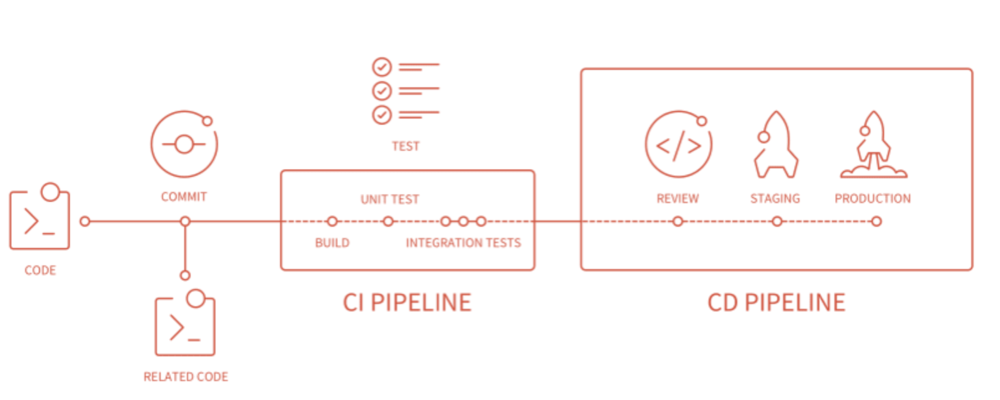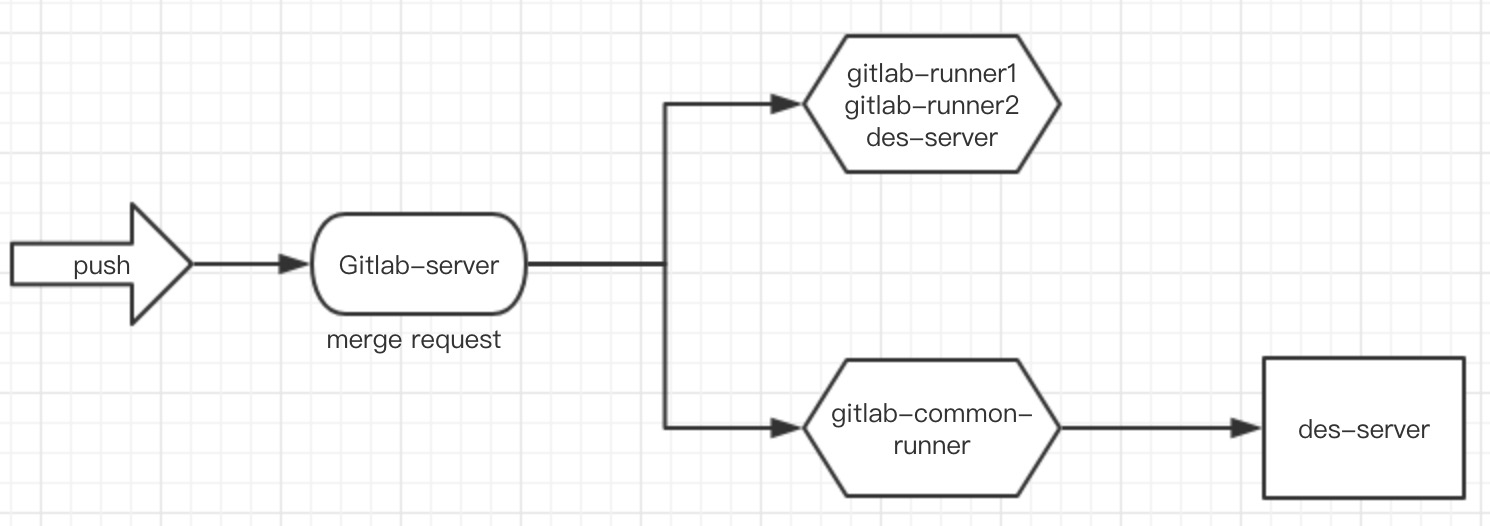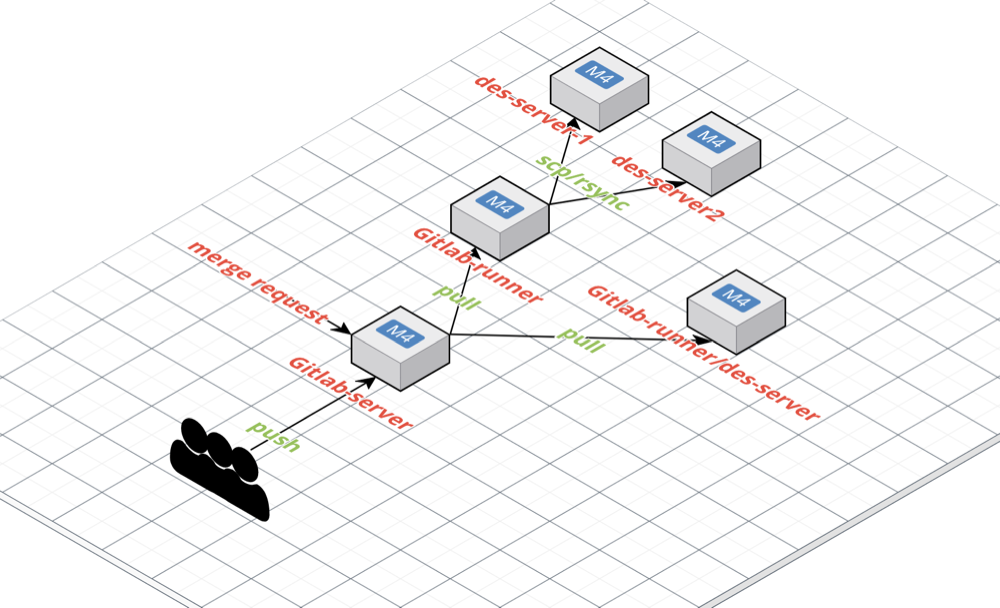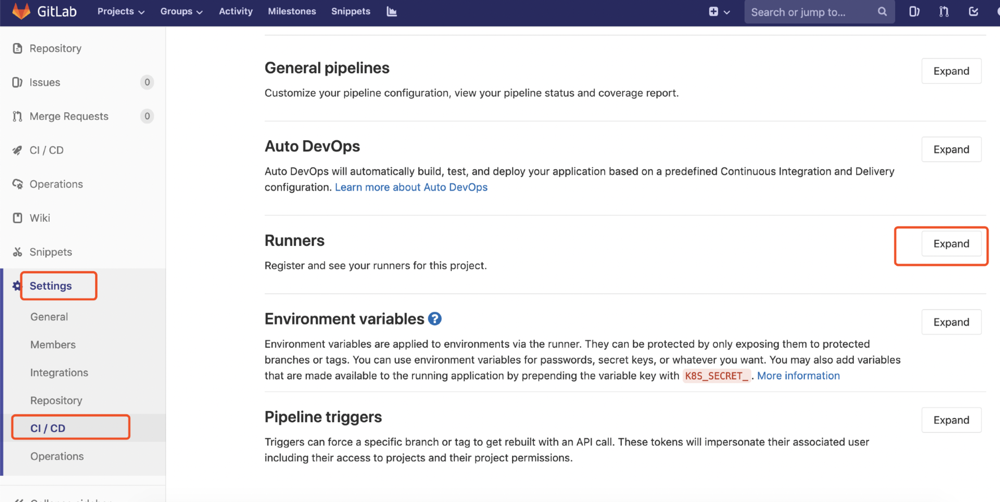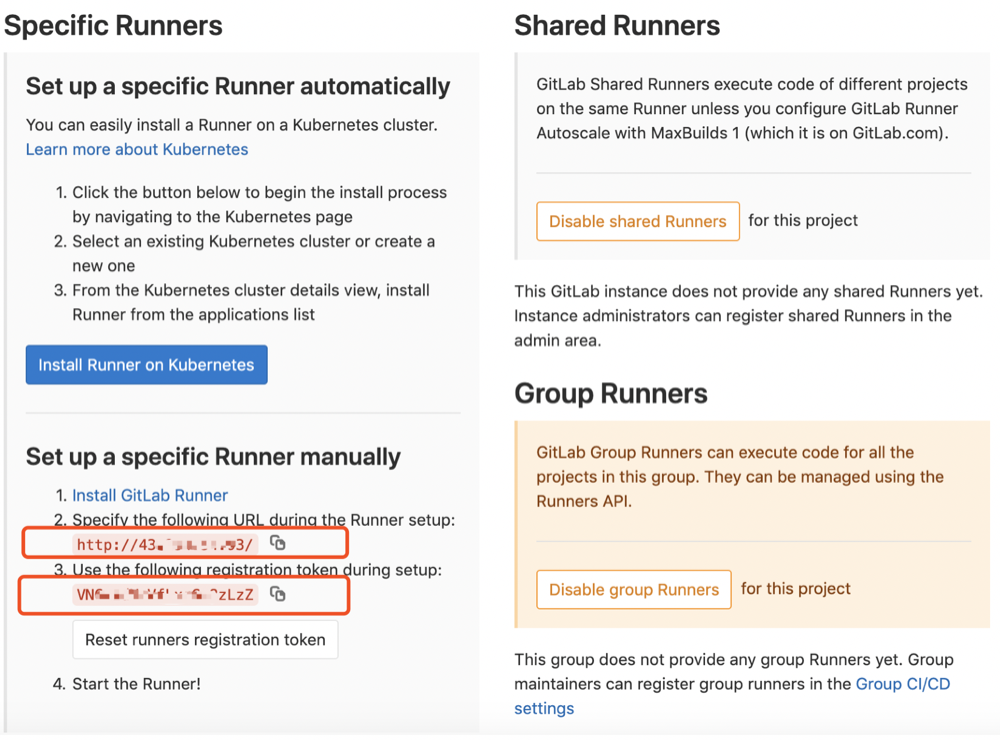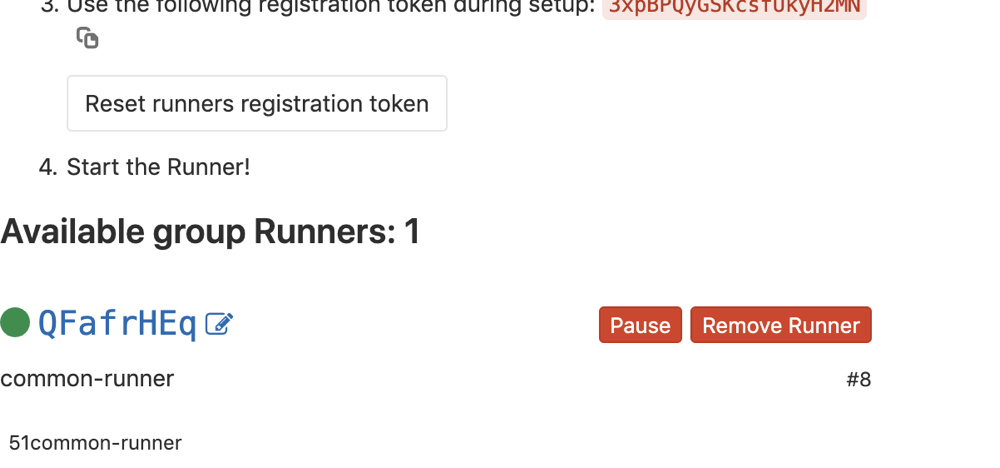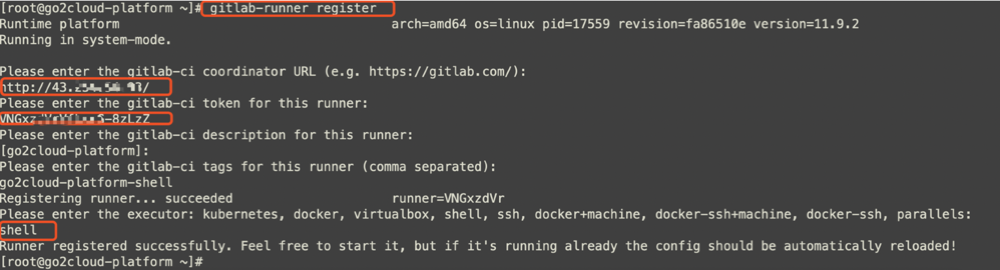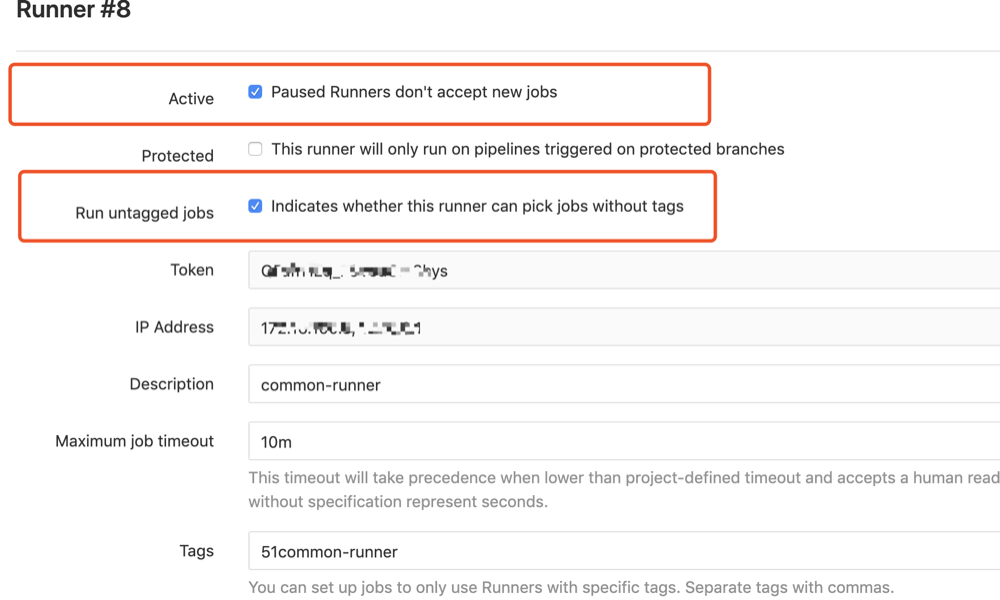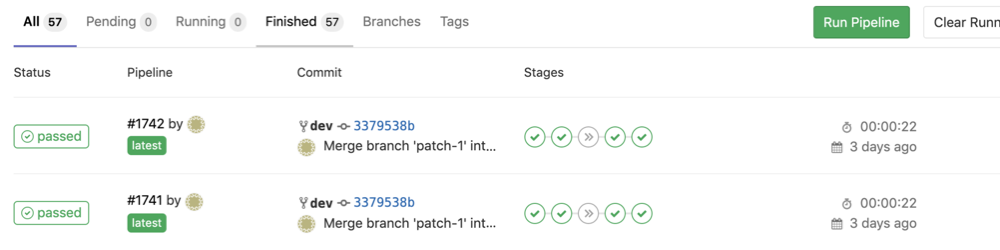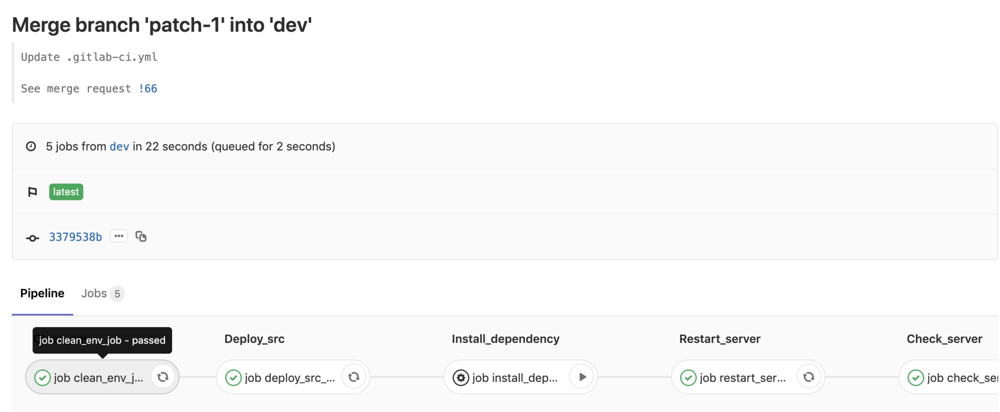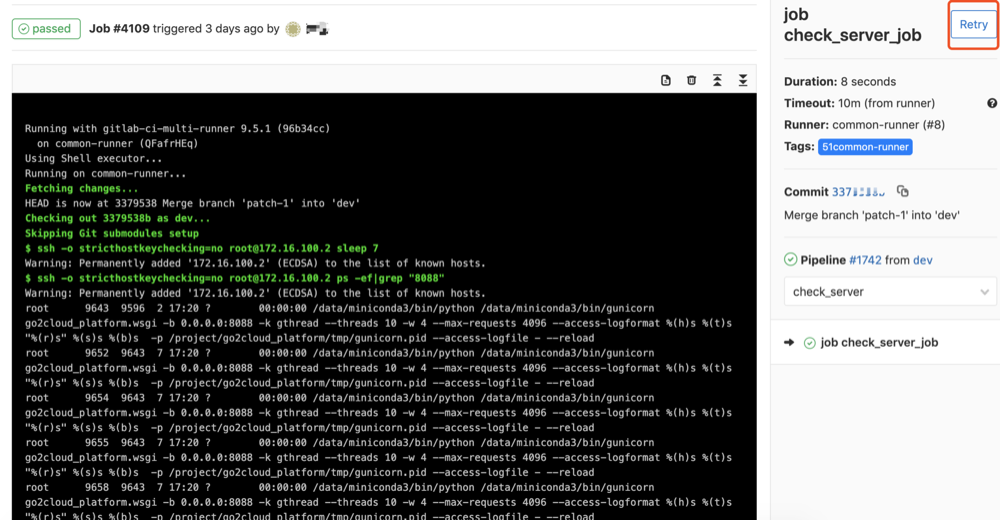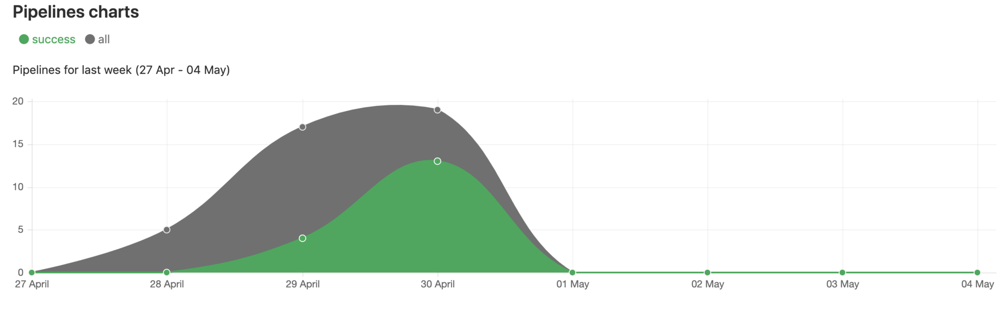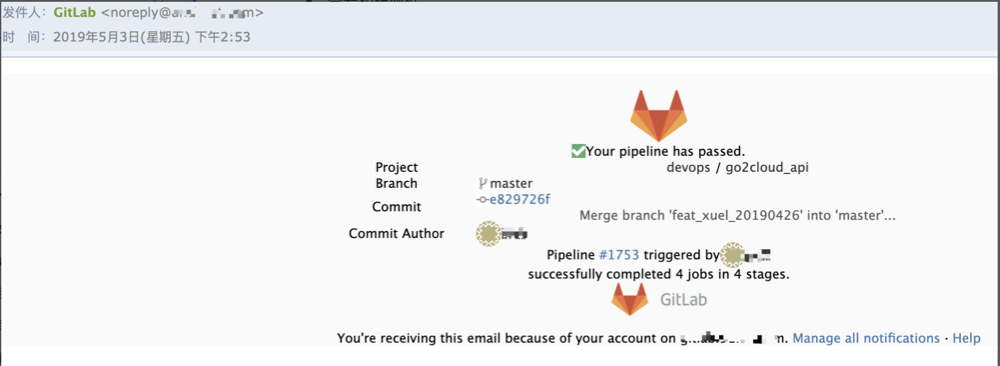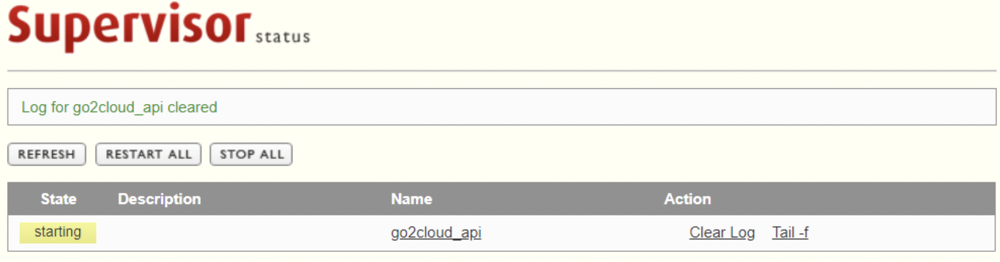一.背景
談到到CI/CD,我們不禁會想到Gitlab + Jenkins + Docker等一些列優秀的工具,Jenkins以其豐富的插件及靈活配置已經非常好的滿足我們日常工作中的CI/CD需求,通常的做法爲Gitlab配置webhook,開發人員通過push代碼或merge request可以觸發執行一些列的測試部署上線工作,打通了開發到部署到整個生命週期,完成持續集成持續構建。
在Gitlab 也是具有一套CI/CD到框架,通過簡單的註冊Gitlab Runner,根據業務測試部署需求撰寫 .gitlab-ci.yml文件,即可輕鬆的實現CI/CD,無需多餘的工具介入,方便快捷。
本文對記錄下利用Gitlab pipeline+supervisor來實戰部署Python對tornado項目。
二.基礎必備
2.1 Gitlab
2.1.1 Gitlab 簡介
Gitlab爲一套開源代碼倉庫管理系統,有CE(社區版)和EE(企業版),相較與共有的代碼管理平臺Githab,Gitlab常用與私有化部署在企業內網,方便對代碼倉庫及人員的分組及權限管控,輕鬆方便管理團隊開發流程及多人合作開發規範,通過註冊Runner,編寫.gitlab-ci.yml實現快速項目CI/CD。
2.1.2 搭建部署
- 更新yum源
cat > /etc/yum.repos.d/gitlab-ce.repo <<EOF
[gitlab-ce]
name=Gitlab CE Repository
baseurl=https://mirrors.tuna.tsinghua.edu.cn/gitlab-ce/yum/el\$releasever/
gpgcheck=0
enabled=1
EOF- 安裝
yum clean all && yum makecache
sudo yum install gitlab-ce #自動安裝最新版
sudo yum install gitlab-ce-x.x.x #安裝指定版本- 配置啓動
1.修改gitlab配置文件指定爲安裝gitlab服務器ip和自定義端口: vim /etc/gitlab/gitlab.r
2.重置並啓動GitLab
執行:
gitlab-ctl reconfigure
gitlab-ctl restart
初始賬戶: root 密碼: 5iveL!fe
自定義密碼:
gitlab-rails console production #開始初始化密碼
u=User.where(id:1).first 來查找與切換賬號(User.all 可以查看所有用戶)
u.password=12345678 設置密碼
u.password_confirmation=12345678
u.save!
exit- 修改默認存儲路徑
更改倉庫存儲位置 默認時GitLab的倉庫存儲位置在“/var/opt/gitlab/git-data/repositories”,在實際生產環境中我們會新建數據盤,將重要數據存儲在單獨的數據盤分區中,我這裏規劃把數據存放在“/data/gitlabdata”目錄下。
mkdir -pv /data/gitlabdata
vim /etc/gitlab/gitlab.rb
git_data_dirs({ "default" => { "path" => "/data/gitlabdata" } })
1 在沒有數據的情況下
[root@gitlab ~]# gitlab-ctl stop
[root@gitlab ~]# gitlab-ctl reconfigure //使修改生效
2.如果 /var/opt/gitlab/git-data 目錄已經存在Git倉庫數據, 你可以用下面的命令把數據遷移到新的位置:
# 準備遷移之前要停止GitLab服務,防止用戶寫入數據。
[root@gitlab ~]# gitlab-ctl stop
# 注意 'repositories'後面不帶斜槓,而
# '/home/gitlab-data'後面是有斜槓的。
[root@gitlab ~]# rsync -av /var/opt/gitlab/git-data/repositories /data/gitlabdata/
# 如果需要修復權限設置,
# 可運行下面的命令進行修復。
[root@gitlab ~]# gitlab-ctl reconfigure
# 再次檢查下 /data/gitlabdata 的目錄. 正常情況應該有下面這個子目錄:
# repositories- 備份還原
a.備份
確保/var/opt/gitlab/backups 目錄存在並且gitlab有權限寫入文件
gitlab-rake gitlab:backup:createb.還原
將備份文件拷貝到/var/opt/gitlab/backups下
停止相關數據連接服務
sudo gitlab-ctl stop unicorn
sudo gitlab-ctl stop sidekiq
1. 制定時間戳恢復
從備份恢復
從指定時間戳的備份恢復(backups目錄下有多個備份文件時):
sudo gitlab-rake gitlab:backup:restore BACKUP=1500809139
2.從默認備份恢復(backups目錄下只有一個備份文件時):
sudo gitlab-rake gitlab:backup:restore
啓動Gitlab
sudo gitlab-ctl start
sudo gitlab-ctl reconfigure
修改默認備份目錄【可選】
你也可以通過修改/etc/gitlab/gitlab.rb來修改默認存放備份文件的目錄:
gitlab_rails['backup_path'] = '/data/gitlabbackup'
/data/gitlabbackup修改爲你想存放備份的目錄即可, 修改完成之後使用gitlab-ctl reconfigure命令重載配置文件即可
可配合定時任務或上傳到對象存儲,實現異地代碼備份。2.1.3 Gitlab CI/CD概念
- CI/CD的優勢:
- 儘可能快地檢測錯誤:在開發人員的腦海中解決問題
- 減少集成問題:更小的問題更容易消化
- 避免複合問題:讓團隊更快,更自信地發展
- 確保每個更改都是可釋放的:在調用之前測試所有內容,包括部署
- 降低每次發佈的風險:使發佈“無聊”
- 更頻繁地提供價值:可靠的部署意味着更多的版本
- 嚴密的客戶反饋循環:客戶對變更的快速和頻繁反饋
- Gitlab runner
Gitlab ci/cd是由獨立的runner程序完成,runner採用go語言編寫,因此可以很好的進行跨平臺,通常可以將runner部署到任何gitlab server之外的服務器,從而避免對gitlab server的影響,gitlab runner相當於一個agent安裝在目標服務器,或這多個項目公用一個runner,runner服務器單獨來執行構建任務。
runner類型:
a.GitLab-Runner可以分類兩種類型:Shared Runner(共享型)和Specific Runner(指定型)。
b.Shared Runner:這種Runner(工人)是所有工程都能夠用的。只有系統管理員能夠創建Shared Runner。
c.Specific Runner:這種Runner(工人)只能爲指定的工程服務。擁有該工程訪問權限的人都能夠爲該工程創建Shared Runner。
根據上圖可以看出,gitlab-runner可以安裝到最終項目部署當服務器上,一個服務器可以部署多個runner,也可以單獨一臺服務器專用與common-runner來負責多個項目當部署。
- Pipeline
Pipeline相當於一次整體的構建任務,其中包含有多個流程步驟(Stages),例如檢測進程,清理環境,安裝依賴,測試,編譯,部署到dev/prod環境,進程檢查等,可以對比jenkins構建工作流來理解。任何提交代碼或者 Merge Request 的合併都可以觸發 一條Pipeline。
- Stages
Stages爲一條Pipeline的基本構成步驟,一條pipeline的所有stages構成來一條完整的CI/CD工作流。
Stages特徵:
a.順序執行,第一個stage執行完畢,第二個stage開始
b.stage串行執行,前面的一個stage執行失敗,後面的所有stage不會執行
c.所有的stage執行都成功,該pipeline任務爲成功。
- Jobs
Jobs爲單個stage中的具體執行工作
Jobs特徵:
a.同一個stage的jobs會並行執行
b.同一個stage中的所有jobs都執行成功,該stage爲成功
c.一個stage中的任意一個jobs執行失敗,該stage爲失敗,該stage所在的pipline執行失敗
2.2 YAML
可參考:https://www.imooc.com/article/276994
2.3 Supervisor
- 背景
在部署Python項目中,啓動Django項目或Tornado項目,如果將進程放在前臺或是利用nohup &放在後臺,gitlab pipeline無法進行退出,可以通過編寫腳本部署,但是耗時耗力且需要做單獨對進程監控,不便於我們管理維護,因此利用Superviosr來實現對部署項目start/stop/restart/reload服務管理,通過fork/exec的方式把這些被管理的進程,當supervisor的子進程來啓動,完美解決來項目部署對難題。
- 簡介
Superviosr爲用Python語言開發對一套通用進程管理系統,可利用pip或yum進行安裝,其能將一個普通對命令行進程變爲daemon,並監控其進程狀態,可通過配置如果監控進程異常退出則自動對其進行重啓,同時也擁有web管理界面方便管理查看。
- 配置部署
yum install supervisor # 安裝
安裝完成後配置文件會在/etc/supervisord.conf,對此可自行修改
[unix_http_server]
file=/tmp/supervisor.sock ;UNIX socket 文件,supervisorctl 會使用
;chmod=0700 ;socket文件的mode,默認是0700
;chown=nobody:nogroup ;socket文件的owner,格式:uid:gid
;[inet_http_server] ;HTTP服務器,提供web管理界面
;port=127.0.0.1:9001 ;Web管理後臺運行的IP和端口,如果開放到公網,需要注意安全性
;username=user ;登錄管理後臺的用戶名
;password=123 ;登錄管理後臺的密碼
[supervisord]
logfile=/tmp/supervisord.log ;日誌文件,默認是 $CWD/supervisord.log
logfile_maxbytes=50MB ;日誌文件大小,超出會rotate,默認 50MB,如果設成0,表示不限制大小
logfile_backups=10 ;日誌文件保留備份數量默認10,設爲0表示不備份
loglevel=info ;日誌級別,默認info,其它: debug,warn,trace
pidfile=/tmp/supervisord.pid ;pid 文件
nodaemon=false ;是否在前臺啓動,默認是false,即以 daemon 的方式啓動
minfds=1024 ;可以打開的文件描述符的最小值,默認 1024
minprocs=200 ;可以打開的進程數的最小值,默認 200
[supervisorctl]
serverurl=unix:///tmp/supervisor.sock ;通過UNIX socket連接supervisord,路徑與unix_http_server部分的file一致
;serverurl=http://127.0.0.1:9001 ; 通過HTTP的方式連接supervisord
; [program:xx]是被管理的進程配置參數,xx是進程的名稱
[program:xx]
command=/opt/apache-tomcat-8.0.35/bin/catalina.sh run ; 程序啓動命令
autostart=true ; 在supervisord啓動的時候也自動啓動
startsecs=10 ; 啓動10秒後沒有異常退出,就表示進程正常啓動了,默認爲1秒
autorestart=true ; 程序退出後自動重啓,可選值:[unexpected,true,false],默認爲unexpected,表示進程意外殺死後才重啓
startretries=3 ; 啓動失敗自動重試次數,默認是3
user=tomcat ; 用哪個用戶啓動進程,默認是root
priority=999 ; 進程啓動優先級,默認999,值小的優先啓動
redirect_stderr=true ; 把stderr重定向到stdout,默認false
stdout_logfile_maxbytes=20MB ; stdout 日誌文件大小,默認50MB
stdout_logfile_backups = 20 ; stdout 日誌文件備份數,默認是10
; stdout 日誌文件,需要注意當指定目錄不存在時無法正常啓動,所以需要手動創建目錄(supervisord 會自動創建日誌文件)
stdout_logfile=/opt/apache-tomcat-8.0.35/logs/catalina.out
stopasgroup=false ;默認爲false,進程被殺死時,是否向這個進程組發送stop信號,包括子進程
killasgroup=false ;默認爲false,向進程組發送kill信號,包括子進程
;包含其它配置文件
[include]
files = supervisord.d/*.conf ;可以指定一個或多個以.conf結束的配置文件通常我們修改include 中的擴展名爲.conf來在其下目錄中配置爲們自定義的項目。
在supervisord.d中配置我們對具體項目,例如:
[program:myproject]
command=/data/miniconda3/envs/go2cloud_api_env/bin/python /project/myproject/server.py 8011
user=root
stdout_logfile=/project/go2cloud_api/run.log
autostart=true
autorestart=true
startsecs=60
stopasgroup=true
ikillasgroup=true
startretries=1
redirect_stderr=true- 啓動程序
supervisord -c /etc/supervisord.conf - 客戶端命令
supervisorctl 是 supervisord的命令行客戶端工具
supervisorctl status:查看所有進程的狀態
supervisorctl stop myproject:停止es
supervisorctl start myproject:啓動myproject
supervisorctl restart myproject: 重啓myproject
supervisorctl update :配置文件修改後可以使用該命令加載新的配置
supervisorctl reload: 重新啓動配置中的所有程序
...把myproject 換成all 可以管理配置中的所有進程
- 注意事項
supervisor不能監控後臺進程,command 不能爲後臺運行命令。
三.實戰部署
3.1 服務器列表
| 名稱 | IP | 軟件 | 備註 |
|---|---|---|---|
| gitlab-server | 10.57.61.138 | gitlab-server | Gitlab 服務器 |
| gitlab-common-runner | 10.57.61.11 | gitlab-runner | 公用runner服務器 |
| Des-server | 172.21.0.10 | miniconda/supervisor | 項目部署服務器 |
3.2 架構圖
根據上圖,我們可以清晰當看清楚兩種部署模式,多個項目公用一個gitlab-runner,和將gitlab-runner部署到目標服務器上。由於存在多個項目,方便後期多項目管理,本次我們利用到爲公用gitlab-runner。
3.3 前期準備
- Gitlab-runner服務區的gitlab-runner用戶可以免密鑰登錄des-server服務器
- Gitlab服務器安裝配置
- 在目標服務器安裝配置conda虛擬環境
- supervisor部署配置
[program:go2cloud_platform]
command=/data/miniconda3/envs/go2cloud_platform/bin/python /project/go2cloud_platform/runserver start all
user=root
stdout_logfile=/var/log/go2cloud_platform.log
autostart=true
autorestart=true
startsecs=60
stopasgroup=true
ikillasgroup=true
startretries=1
redirect_stderr=true3.4 配置部署
3.4.1 Gitalb Runner配置
- Gitlab runner安裝註冊
# 配置yum源
curl -L https://packages.gitlab.com/install/repositories/runner/gitlab-ci-multi-runner/script.rpm.sh | sudo bash
# 安裝runner
sudo yum install -y gitlab-ci-multi-runner- 開啓項目Pipelines
有的項目爲開啓pipeline,需要手動開啓
settings->General->Visibility, project features, permissions->Pipelines
可以配置所有人或此項目到Members可以配置管理Pipeline
- 記錄註冊信息
settings->CI/CD>Runners
記錄註冊url和token
- 在gitlabrunner服務器進行註冊
# gitlab runner註冊到平臺
sudo gitlab-ci-multi-runner register
此處我們選擇的爲單機shell執行,如果爲docker可以選擇docker,註冊完成後可以返回gitlab web管理界面查看已經註冊的runner。
也可以對runner進行配置。
- 配置runner
可以勾選Active,runner爲公用對時候,暫停Runner不接受新的jobs
如果沒有制定tag,可以運行在未指定tag的作業。
3.4.2 .gitlab-ci.yml 編寫
stages:
- clean_env # 清理環境及殺死進程
- deploy_src # 部署源碼
- install_dependency # 更新依賴
- restart_server # 重啓服務
- check_server # 檢測服務
variables:
BASE_DIR: "/go2cloud_platform/"
job clean_env_job:
stage: clean_env
script:
- ssh -o stricthostkeychecking=no [email protected] pkill supervisord || true
- ssh -o stricthostkeychecking=no [email protected] killall /data/miniconda3/bin/python || true
- ssh -o stricthostkeychecking=no [email protected] killall /data/miniconda3/envs/go2cloud_platform/bin/python || true
- ssh -o stricthostkeychecking=no [email protected] rm -rf /project${BASE_DIR}*
tags:
- 51common-runner
only:
- dev
when: always
job deploy_src_job:
stage: deploy_src
script:
- scp -r /home/gitlab-runner/builds/QFafrHEq/0/devops/${BASE_DIR}* [email protected]:/project${BASE_DIR}
- ssh -o stricthostkeychecking=no [email protected] cp /project/config/config.yml /project${BASE_DIR}
tags:
- 51common-runner
only:
- dev
when: always
job install_dependency_job:
stage: install_dependency
script:
- ssh -o stricthostkeychecking=no [email protected] /data/miniconda3/envs/go2cloud_platform/bin/python -m pip install -r /project${BASE_DIR}requirements/requirements.txt
tags:
- 51common-runner
only:
- dev
when: manual
job restart_server_job:
stage: restart_server
script:
- ssh -o stricthostkeychecking=no [email protected] sleep 7
- ssh -o stricthostkeychecking=no [email protected] supervisord -c /etc/supervisord.conf
- ssh -o stricthostkeychecking=no [email protected] ps -ef |grep supervisord |grep -v grep
tags:
- 51common-runner
only:
- dev
when: always
job check_server_job:
stage: check_server
script:
- ssh -o stricthostkeychecking=no [email protected] sleep 7
- ssh -o stricthostkeychecking=no [email protected] ps -ef|grep "8088"
tags:
- 51common-runner
only:
- dev
when: always在此我們部署服務分爲五個步驟
- 清理環境:可以配置爲全部刪除目標源代碼或這rsync/scp增量覆蓋到目標服務器,如果增量部署,需要考慮遷移數據庫到重複執行。
- 部署源碼:將gitlab-runner服務器pull下來到代碼scp到目標服務器到目標部署目錄,
- 安裝依賴:此處有可能後期更新requirements,配置爲manual手動去執行更新,如果有更新,手動去安裝。
- 重啓服務:此時啓動爲supervisord服務,啓動後可以自動啓動配置到項目服務。
- 檢測進程:由於此項目爲平臺爲寫單元測試,部署上去存在可能代碼有異常進程爲能正常啓動,檢測進程是否正常啓動可方便爲們知道部署是否成功。
項目中到配置指標和變量可以參考:https://docs.gitlab.com/ee/ci/yaml/README.html
- 查看pipeline
- 查看具體jobs信息
如果那個jobs執行失敗可以進行手動retry。 - 查看CI/CD charts
charts直觀的展示來構建到成功及失敗圖表。
- 查看構建郵件
- 在des-server查看項目
- 通過web界面查看
至此一個完整到Gitlab runner就配置完成。
四.總結反思
- gitlab-runner配置簡單,與gitlab集成友好,無需單獨搭建構建平臺,告警有gitalb發送。當新建一個項目的時候,不需要配置webhook回調地址,將部署繼承在代碼的.gitlab-ci.yml 中易於維護管理。
- gitlab-ci/cd沒有代碼審計,需要單獨配置,隨着業務增加,團隊擴充需要單獨構建代碼審計平臺。
- 如果小型Devops團隊建議利用Gitlab CI/CD方便管理維護,如果大型gitlab ci/cd無法滿足可以結合jenkins來實現CI/CD。
五.參考資料
- https://docs.gitlab.com/ce/ci/yaml/README.html
- https://docs.gitlab.com/ce/ci/README.html
- http://supervisord.org/